Configurazione iniziale ed installazione delle app su smartphone Huawei senza il Play Store e Play Service con HMS
Huawei dopo il ban si è reinventata con i suoi servizi HMS che cercano di bypassare quelli offerti da Google in modo da non far sentire la mancanza ai suoi utenti. Infatti se da un lato i vecchi dispositivi messi in commercio non rischiano nulla, continueranno a funzionare e ricevere aggiornamenti perché ormai sono stati certificati. Discorso diverso per i nuovi smartphone Huawei stanno arrivando sugli con l’ultima versione di Android, ma senza i servizi Google.
Cosa vuol dire questo? Che gli smartphone Huawei messi in vendita dalla seconda metà del 2019 in poi, non hanno le app Google come GMail, Maps, YouTube e sopratutto il Play Store ed il Play Service. Questi ultimi permettono tra l’altro l’utilizzo di Google Pay, di numerose app bancarie ma anche di altre app che passano le certificazioni Google come Netflix dove incontrerete diversi problemi e di installare le app.

Tutti gli smartphone Huawei recenti montano Android nella versione AOSP, quella open source per intenderci, che è identica a quella che tutti conosciamo ma senza app e servizi Google. Ecco che Huawei sta puntando tutto sugli HMS, Huawei Mobile Service, e lo store di app e giochi AppGallery che puntano a sostituire i servizi Google e il Play Store.
Cosa vuol dire smartphone con Huawei Mobile Service al posto dei Google Play Service in pratica?
Vuol dire che se non ci sono i GMS, non funzionano tutte quelle app che sono legate a Google direttamente, come Maps, GMail, Google Pay, il Play Store e molte app che richiedono livelli di sicurezza certificati, come le app dei servizi bancari e quelle dello streaming che richiedono i DRM ad esempio.
Insomma senza i GMS queste app non funzionano e non potrete usare i pagamenti basati su Google Pay. I servizi HMS, sviluppati da Huawei appositamente per sopperire a questa mancanza, sono ancora giovani e poco integrati e quindi non tutto funziona.
Smartphone con HMS: Come configurare lo smartphone
Se dunque avete comprato uno smartphone Huawei che non ha i servizi Google, ma gli HMS, ecco come configurarlo ed avere molte se non tutte le applicazioni che tutti usate ogni giorno. Il primo approccio non sarà facile ma con i nostri consigli potrete configurarlo al meglio e usarlo con pochissimi limitazioni.
Configurare HMS
Il primo passo è creare un Huawei ID ed in fase iniziale di configurazione, all’accensione del telefono, vi verranno chieste le informazioni basilari come nome, cognome, data di nascita e altre, e per associare il vostro Huawei ID vi verrà chiesto un numero di telefono o l’indirizzo mail, io ho scelto l’email.
Il Huawei ID è come l’account Google o l’Apple ID e permette di attivare il Trova il mio dispositivo, impedire che questo venga resettato senza possedere l’account originale e accedere a tutti i servizi Huawei. E’ la prima parte che non deve assolutamente mancare sul vostro dispositivo Huawei.
Importare dal vecchio smartphone
Una volta creato il Huawei ID, il prossimo passo è importare i contenuti dal vecchio smartphone usando l’applicazione Phone Clone (Download Phone Clone per Android e Download Phone Clone per iOS) , che è creata direttamente da Huawei e permette sia di importare da dispositivi Android che iOS, contatti, foto, video, documenti ed anche applicazioni.
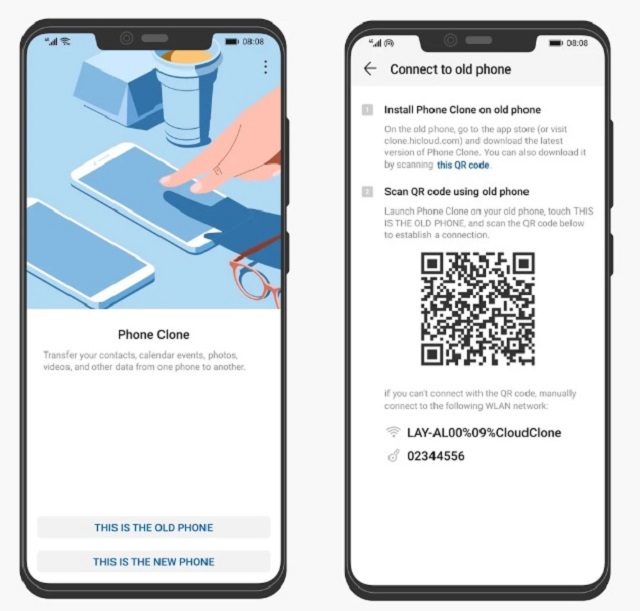
Per utilizzarla sarà sufficiente installare l’applicazione su entrambi gli smartphone e con il vecchio telefono scansionare il QR Code che vi verrà mostrata a video una volta avviata l’applicazione sul nuovo telefono. Selezionando l’opzione “Sposta i dati da un altro dispositivo” tramite la connessione Wi-Fi Direct (1 Gigabyte al minuto) trasferirete tutto il contenuto in pochi minuti.
Come Installare le applicazioni
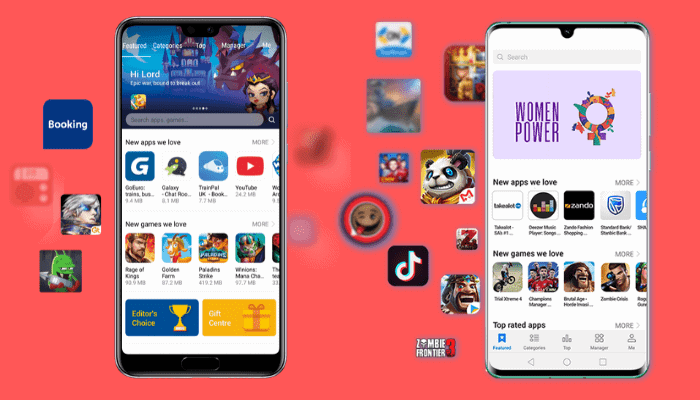
Veniamo al nodo più importante, l’installazione e l’utilizzo delle applicazioni. Non potendo installarle dal Play Store, Huawei ha l’alternativa AppGallery, che è sempre uno store alternativo dove sono presenti migliaia di applicazioni tra le più famose come Telegram, RaiPlay, Booking, Glovo, Just Eat e molte altre.
Ecco alcune app, tra le più richieste e dove trovarle:
- Facebook -> AppGallery
- Instagram -> Amazon AppStore
- Twitter -> ApkPure
- Linkedin -> ApkPure Telegram -> AppGallery
- Snapchat -> AppGallery
- TikTok -> AppGallery
- WhatsApp -> AppGallery
Huawei AppGallery
Già in fase di setup del dispositivo verrà mostrata una schermata dove selezionare alcune app da installare, ma AppGallery la troverete anche nel drawer tra le app installate. Da notare come nella maggior parte delle volete viene installata un’applicazione completa ma diverse volte, come nel caso di RaiPlay, verrà installata una QUICK APP, una versione web dell’applicazione, che si assomiglia molto all’app ma che potrebbe avere qualche lieve differenza estetica. Vi accorgerete che è una quick app se sull’icona dell’applicazione c’è una specie di fulmine in basso a destra.
Potrai aggiungere le Quick App accedendo al Quick App Center, dove aprendo un’app troverete anche la possibilità di aggiungere la scorciatoia, cliccando su “Aggiungi a schermata Home”. Così facendo aggiungerete sulla vostra Home Screen l’accesso diretto all’applicazione come se fosse un’app completa.
TROVAPP
COME INSTALLARE APP E GIOCHI SU SMARTPHONE HUAWEI SENZA GOOGLE PLAY SERVICE
Siccome non tutte le app sono disponibili sull’AppGallery, esiste una fantastica applicazione TrovApp, creata da sviluppatori italiani, e che fa da motore di ricerca per le app, andando alla ricerca sul web delle applicazioni in formato APK da installare su Android facilmente tramite il file manager integrato.
Amazon AppStore
Installa l’Amazon AppStore dove trovare tantissime app tra le più famose come Facebook e per installarlo sul vostro dispositivo Huawei visita l’indirizzo https://www.amazon.it/appstore direttamente dal tuo dispositivo per installare il file APK dello store delle app di Amazon.
ApkPure
Accedete al sito web https://apkpure.com/it/ direttamente dal vostro dispositivo Huawei dove non è presente il Play Store. Sarà sufficiente cercare nella barra in alto le app che volete scaricare per trovare il relativo file APK da installare. Installatele tutte tranne quelle Google che non funzioneranno.
Come usare le app Google?
E’ possibile usare molte delle app Google con alcuni stratagemma. In pratica avviando dal browser stock di Huawei la versione web di YouTube, dovrai cliccare sui tre puntini in alto a destra e selezionare la voce Aggiungi a schermata Home. Così facendo avrai una scorciatoia sulla home screen facilmente, oppure scaricare da TrovApp l’applicazione Video for YouTube che permette di accedere a YouTube usando l’app alternativa.

Così come YouTube, anche GMail e Maps si possono integrare, anche se per leggere le mail di GMail potete usare l’applicazione integrata eMail ed aggiungere l’account Gmail tra quelli indicati in fase di setup. Per Maps, il suo utilizzo da browser non è ottimale, ma ci sono validissime alternative che funzionano anche meglio come Waze o Here We Go che offrono mappe aggiornate con una gratica molto buona.
Google Chrome funziona come browser, se scaricate il file APK da ApkPure ma non potrete loggarvi con il vostro account ed avere dunque la sincronizzazione. SOLUZIONE Usate Microsoft Edge, Browser Huawei o Kiwi Browser.
Google Foto Funziona senza problemi ma solo da versione web, effettuando l’upload manuale (quello automatico non funzione) delle foto e sfogliare quelle già presenti. Non è possibile usare il file APK per installare l’app, non funziona.
Google Drive da browser è utilizzabile, ma non si integra con nessuno dei servizi appositi, non funziona né il backup né il ripristino. Possiamo utilizzare alternative come Box.com, OneDrive o Dropbox per memorizzare i file sul cloud aggirando tutti i sistemi di memorizzazioni ma non funzionerà il ripristino o il backup dei file.
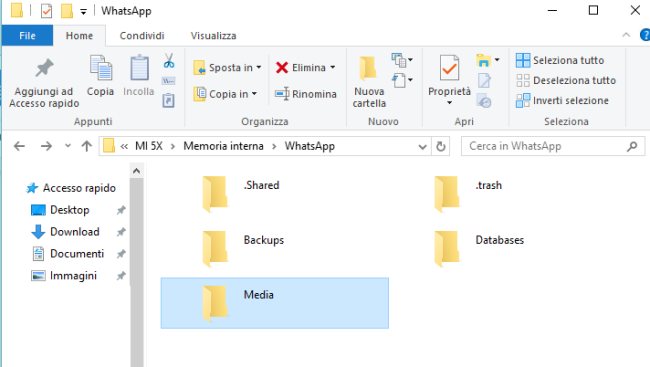
E’ dunque impossibile fare e ripristinare i backup da Google Drive, e forse il ripristino delle chat di WhatsApp su Drive non è disponibile, ma dovete collegare il vecchio smartphone al PC e copiarvi l’intera cartella WhatsApp dal vecchio al nuovo telefono e poi procedere all’installazione di WhatsApp procedendo alla configurazione iniziale dell’app che in automatico riconoscerà il backup che avete copiato precedentemente.
App Banche e problemi vari
Non sono esenti i problemi anche con tutti i sotterfugi fatti per aggirare i limiti imposti da Google (dagli Stati Uniti) ed al momento molte delle app bancarie non funzionano, vi spiego meglio. Se le versioni web dei siti web delle banche funzionano senza problemi, quando di parla di app ufficiali ci sono molti problemi, perché su AppGallery non sono presenti.
Non è possibile installarle per vie traverse, poiché non funzionano tutti i servizi annessi come notifiche push per autorizzare l’accesso al sito web della banca. Dunque non solo problemi con le app bancarie, ma anche con l’avvio di molti servizi di streaming video come Netflix, Prime Video o Disney+ che vanno spesso in errore, con una qualità di visione scarsa (in SD) per via della mancanza della certificazione WideVine superiore a L3.
INDICE DEI CONTENUTI









































Lascia un commento
Visualizza commenti